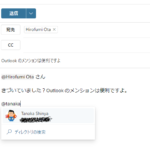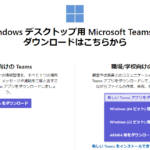Microsoft Edge でさまざまな入力フォームを利用していると、Edge はそのフォームに入力した値を「保存されたデータ」として覚えてくれます。これによって過去に入力した値を再度打ち込むことなく、簡単に再入力できるようになっています。これ自体はとても便利な機能で、僕もありがたく使わせてもらっています。
しかしこの機能の問題点は、間違えて入力した値なども覚えてしまうことです。これによって、過去の間違った入力も簡単に再入力できてしまい、同じような間違いを繰り返してしまうこともあります。
この間違えた値だけを消せないかと思い探したところ、その方法を見つけたので書いておきます。
個別の値を消すには [Shift] + [Del] のショートカットキー
たとえばこのブログの検索フォームも、入力したデータを保存するものになっています。そこでこのフォームにフォーカスを移すと、保存されたデータが表示されます。この表示された中に削除したいものがあれば、その値にマウスを載せます。
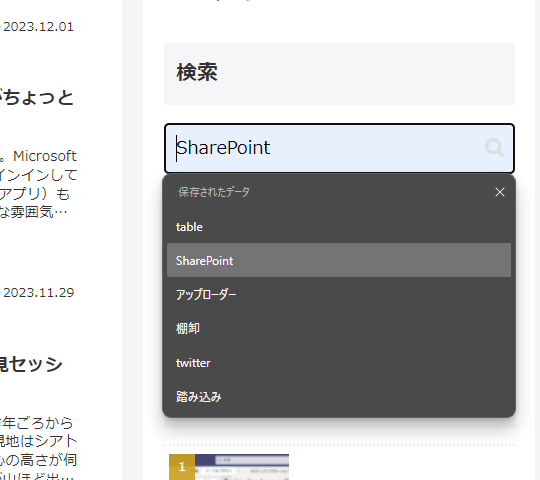
そして、その状態のまま [Shift] + [Del] のショートカットキーを入力しましょう。すると、パッと値が消えるのを確認できます。
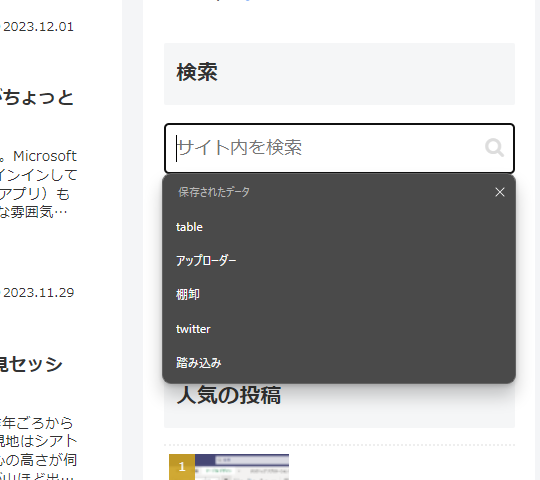
一度消したものは、再度同じ値を入力してしまうまでは表示されません。
すべての値を消すには閲覧データのクリアから
ちなみに、それぞれの Web サイト個別ではなく、ブラウザが覚えているすべてのフォームで保存されたデータを削除するには、Edge の設定にある閲覧データをクリアします。設定を開き、[プライバシー、検索、サービス] のメニューから、「閲覧データをクリア」セクションの [クリアするデータの選択] をクリックします。表示されるダイアログから、[オートフィル フォーム データ (フォームやカードを含む)] にチェックを入れて [今すぐクリア] をクリックしましょう。
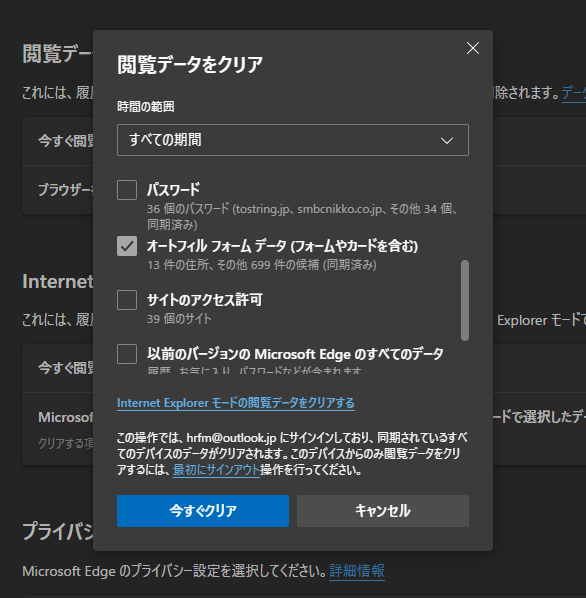
さいごに
たまにしか必要にならない操作なので、いざ必要になったときにはショートカットキーを忘れてしまいそうです。忘れるたびに調べ直しそうなので、ブログに書き留めておきました。